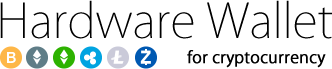2018/09/23 22:21
Ledger Live 1.1.11がリリースされました。
アップデートはサイドメニューのポートフォリオをクリックして、メイン画面の青いバーをクリックするとアップデートされます。

今回のアップデートでの変更は、Rippleのリブランディングによる、アプリの変更となります。
RippleはリブランディングされてXRPになっています。元々取引所などではXRP表記も多かったのですが、XRPという通貨の単位での表記となります。
XRPにアプリが変更しても、以前のアドレスはそのまま使えますし、アプリのインストール、アンインストールで本体の残高に影響は一切ありません。本体に入っているアプリそのものがXRPではありませんので、ご安心ください。
XRP以外の仮想通貨も全てそうですが、仕組みとして仮想通貨資産はブロックチェーン上の取引データそのものなので、データそのものがウォレットに入っているわけではありません。

まずは本体のRippleをアンインストールします。サイドメニューのManagerページを開きます。

本体を接続すると本体にAllow Ledger Manager?と出てきますので右ボタンをクリックします。
すると上記画面のManagerページが開きます。
ゴミ箱マークをクリックするとアンインストールされます。
そのあと、画面下にあるXRPをインストールしてください。

上手くインストール出来ない場合は、一旦他の本体にインストール済みのアプリをアンインストールして試してください。

その後、サイドメニューのAccountからAddでXRPの追加をすると残高が表示されます。
追加の際はXRPのアプリを本体で選択してください。

すでにRippleでアカウントがサイドメニューにある場合、サイドメニューのRippleをクリックして、画面右上にあるツールマークをクリックすします。

するとアカウント編集画面がポップアップで出てきます。ここで下の赤いボタンを押します。

するともう一度確認画面が出てきます。ポートフォリオから削除されますがあなたの資産には影響はありません。再度アカウントの追加はいつでもできます。と書かれています。Confirmをクリックします。
それからまた、サイドメニューからアカウントの追加をすればOKです。
XRPはアドレスのアクティベートが必要なため、自分で新たなアドレスを追加しない限りは、新しいアドレスは生成されません。
既存のアドレスが出てくるはずです。複数アカウントをつくってしまい、0のアカウントアドレスに送ってしまうと、再度20XRPが必要になってしまうので気をつけてください。
ブロックチェーンは残高を集計することはできませんが、ウォレットのトランザクションをLedgerの本体を接続することで取引履歴を収集し、残高を表示させています。そのため、Ledger Nano SでもTREZORでもすべてのウォレットとすべての仮想通貨は本体には一切入っていません。
アプリの削除や本体の故障があっても初期設定時にメモした秘密キーさえあれば、その残高にアクセスすることができます。
Ledger Liveのアップデートが表示されない方は、Ledgerの公式ページからインストールし直してみてください。
Ledger Liveをまだ使っていない人はこちらの動画を参考にしてください。
Ledger Liveの設定はこちら